Najlepsze aplikacje do klonowania aplikacji na iPhonea w celu uruchomienia wielu kont | Nie jest wymagany jailbreak

Dowiedz się, jak sklonować aplikacje na iPhone
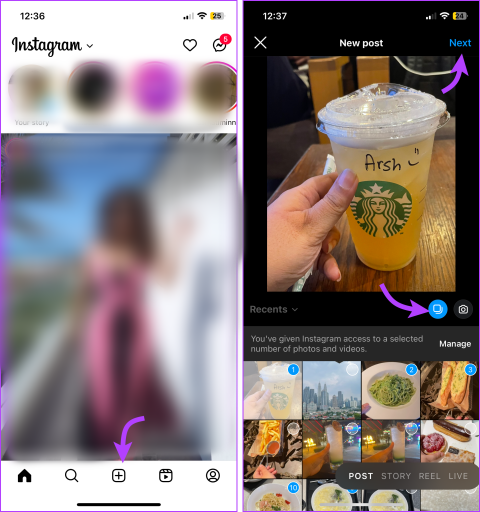
Instagram to platforma wizualna, czyli możliwość pokazania swojej kreatywności poprzez publikowanie różnorodnych zdjęć. Funkcja karuzeli pozwala na to, ale przycina obrazy do kwadratu, niezależnie od ich oryginalnej rozdzielczości i orientacji. Istnieją jednak pewne obejścia umożliwiające publikowanie wielu zdjęć poziomych i portretowych na Instagramie.

Wbudowane narzędzie do przycinania przycina Twoją wizję/kompozycję przez większość czasu. Dlatego stworzyliśmy ten przewodnik, aby pomóc Ci uniknąć takiej sytuacji. Przeprowadzi Cię przez przewodnik po rozmiarach na Instagramie, publikuje zdjęcia o różnych rozmiarach na Instagramie, udostępnia długi obraz w postaci dwóch slajdów oraz publikuje razem zdjęcia portretowe i poziome na Instagramie. Więc zacznijmy.
Przestrzeganie zalecanych przez Instagram rozmiarów zdjęć ma ogromne znaczenie, jeśli chcesz mieć pewność, że Twoje zdjęcia będą wyświetlane w najlepszej możliwej jakości. Zgodnie z Instagramem skaluje obraz w górę lub w dół, aby uzyskać najlepszą możliwą rozdzielczość, tj. Do szerokości 1080 pikseli. W związku z tym przytnie obraz, aby dopasować go do obsługiwanego współczynnika.
Instagram obsługuje trzy typy postów w kanale, a każdy z nich ma określone wytyczne. Zalecane rozmiary i proporcje postów na Instagramie dla każdego typu postów są następujące:
Warto zauważyć, że siatka strony profilu będzie wyświetlać kwadratowe zdjęcia, niezależnie od orientacji wpisu. Co więcej, chociaż posty karuzelowe obsługują wszystkie trzy rozmiary obrazów, wszystkie obrazy i filmy mają tę samą orientację, co pierwsze. Jeśli więc pierwszy jest kwadratem, reszta zostanie odpowiednio przycięta.
Możesz użyć wbudowanej funkcji Instagram lub aplikacji innej firmy, aby opublikować wiele zdjęć w orientacji poziomej i pionowej na Instagramie. Każda metoda ma swoje zalety i ograniczenia, więc sprawdźmy każdą z osobna.
Chociaż wbudowana funkcja jest całkiem przydatna i bardzo łatwa w użyciu, pojawia się irytujący przymus przycinania. Co więcej, jak wspomniano wcześniej, utkniesz przy tylko jednej orientacji.
Obraz
Krok 1 : Otwórz aplikację Instagram. Kliknij ikonę + u dołu strony.
Krok 2 : Wybierz opcję Opublikuj na dole. Następnie dotknij ikony przypominającej album.
Krok 3 : Zacznij wybierać obrazy, które chcesz dodać. Gdy będziesz wybierać obrazy, obok nich pojawi się liczba. Zwróć uwagę na kolejność wyświetlania obrazów.
Krok 4 : Po wybraniu kliknij Dalej.
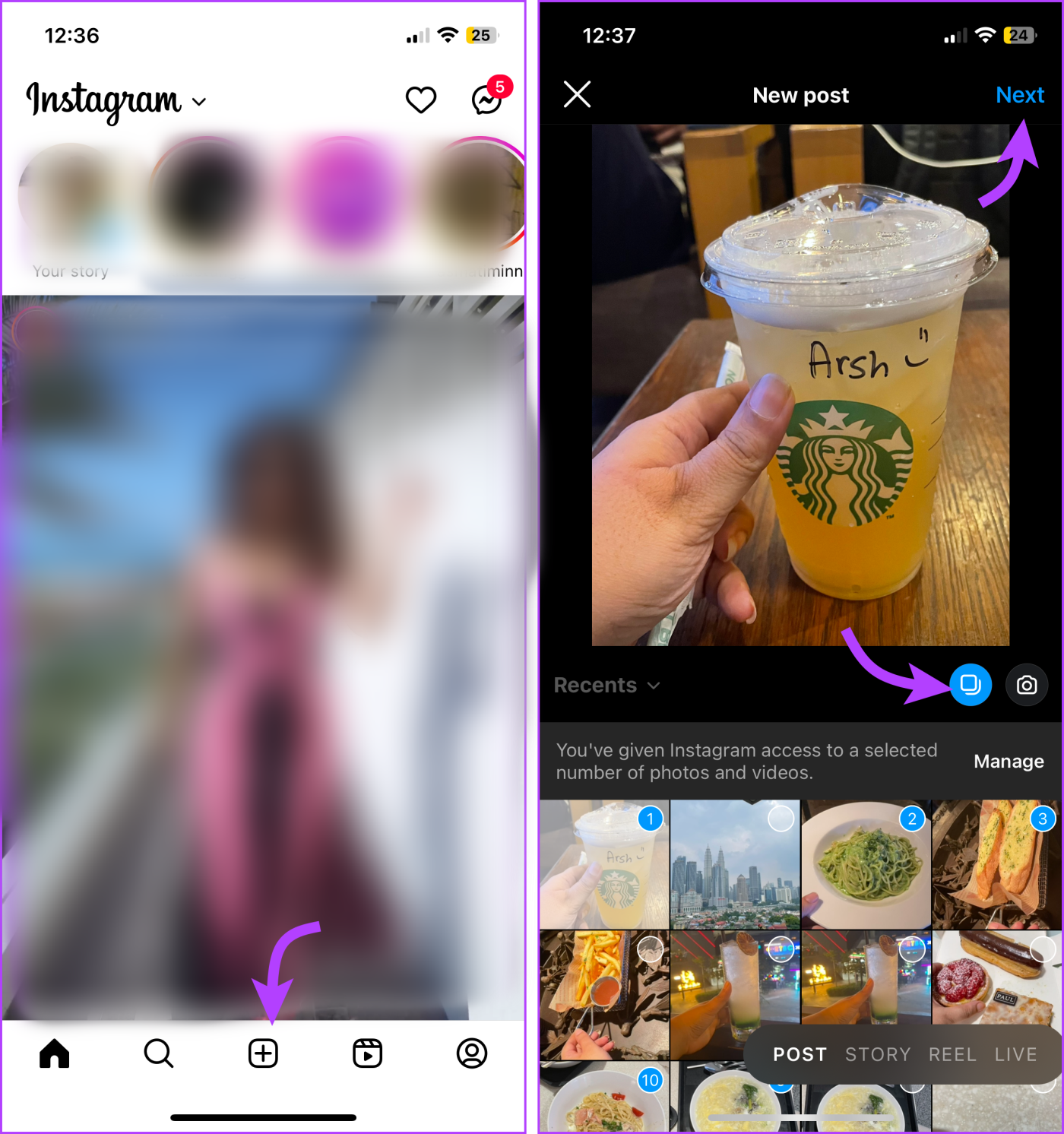
Krok 5 : Teraz możesz dodać ten sam filtr do każdego obrazu lub wybrać każdy obraz indywidualnie, aby go edytować.
Krok 6 : Jeśli automatyczne przycinanie nie odpowiada Ci, wybierz obraz i powiększ/pomniejsz lub przesuń obraz, aby dopasować ramkę.
Uwaga : Można także zmienić kolejność obrazów. Po prostu dotknij i przeciągnij obraz w wybrane miejsce.
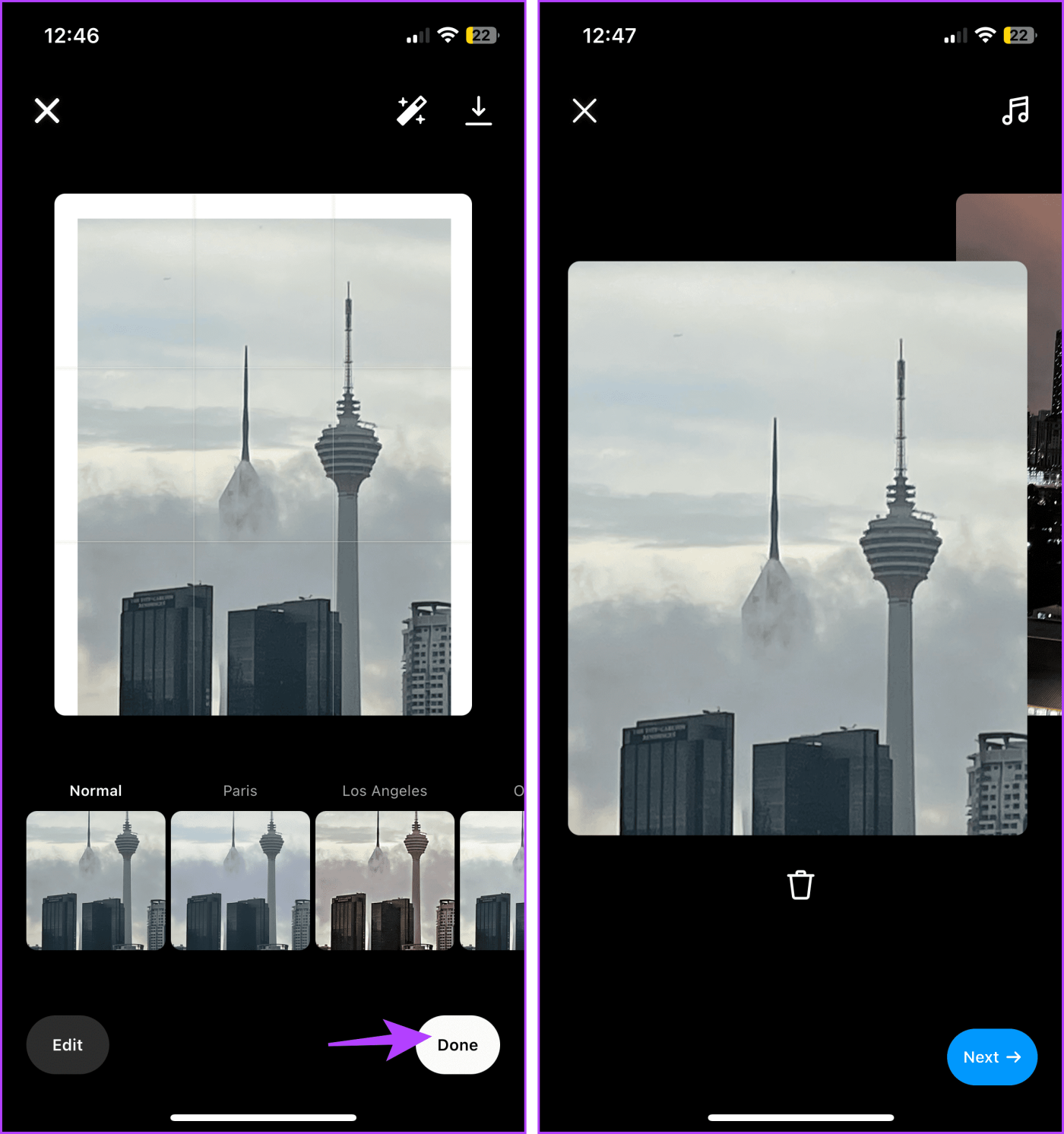
Krok 7 : Po zakończeniu kliknij Dalej.
Krok 8 : Na następnej stronie dodaj podpisy, lokalizację, muzykę, oznacz osoby itp. Gdy wszystko będzie gotowe, dotknij Udostępnij, aby opublikować karuzelę w kanale Instagram.
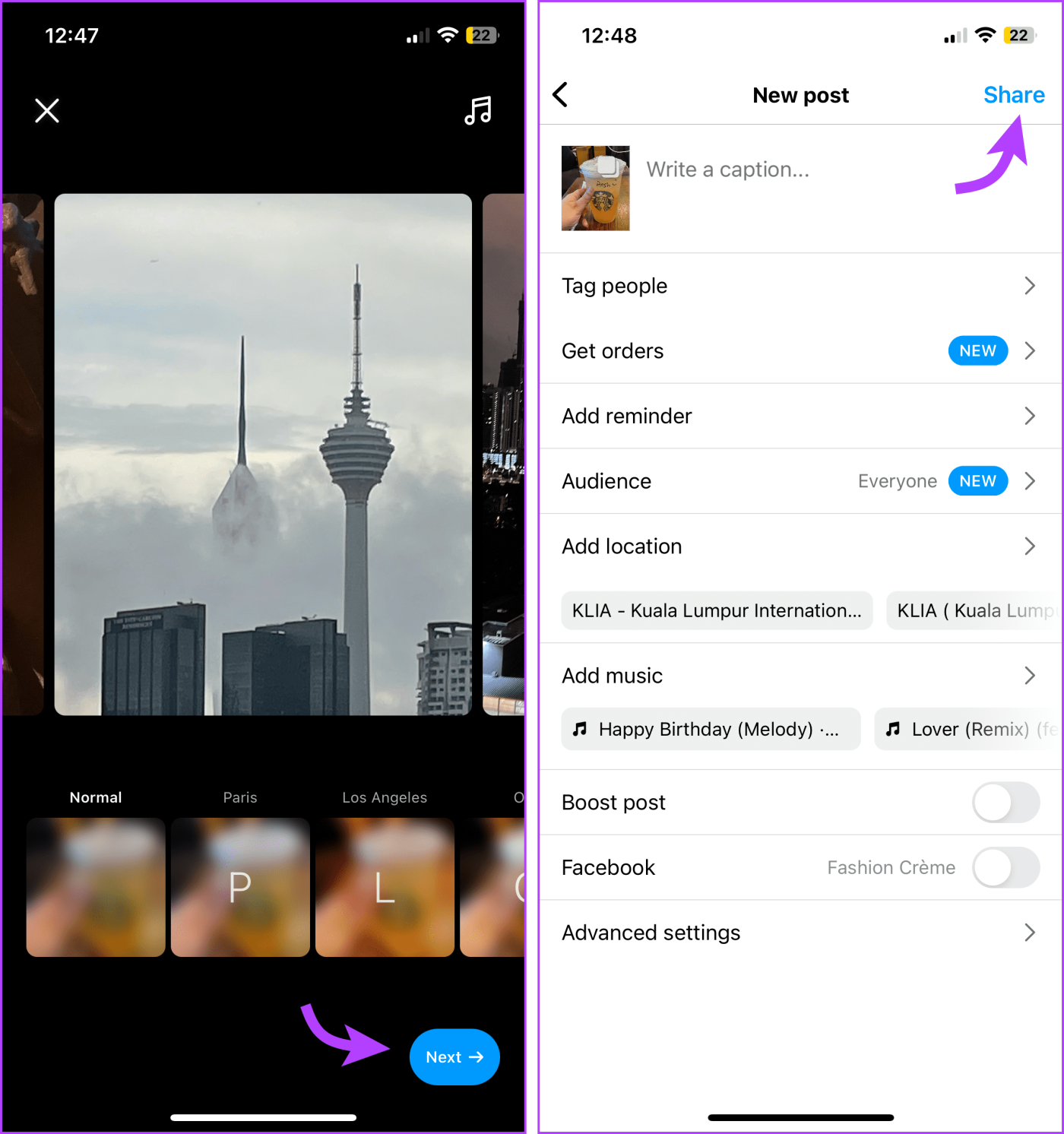
Wskazówka : aby uatrakcyjnić swoje posty na Instagramie, możesz także dodać naklejki pasujące do ich klimatu.
W sytuacjach, gdy chcesz opublikować na Instagramie zdjęcia portretowe i krajobrazowe bez przycinania, będziemy musieli zwrócić uwagę na jakąś witrynę lub aplikacje innej firmy. Do zilustrowania użyjemy serwisu Canva , ponieważ istnieje kilka wspaniałych zalet takiego rozwiązania za pomocą Canvy,
Krok 1 : Otwórz aplikację Canva. Wybierz Posty na Instagramie na stronie głównej.
Krok 2 : Tutaj możesz wybrać z istniejącego szablonu lub utworzyć pusty. Możesz także wyszukać szablon tematyczny.
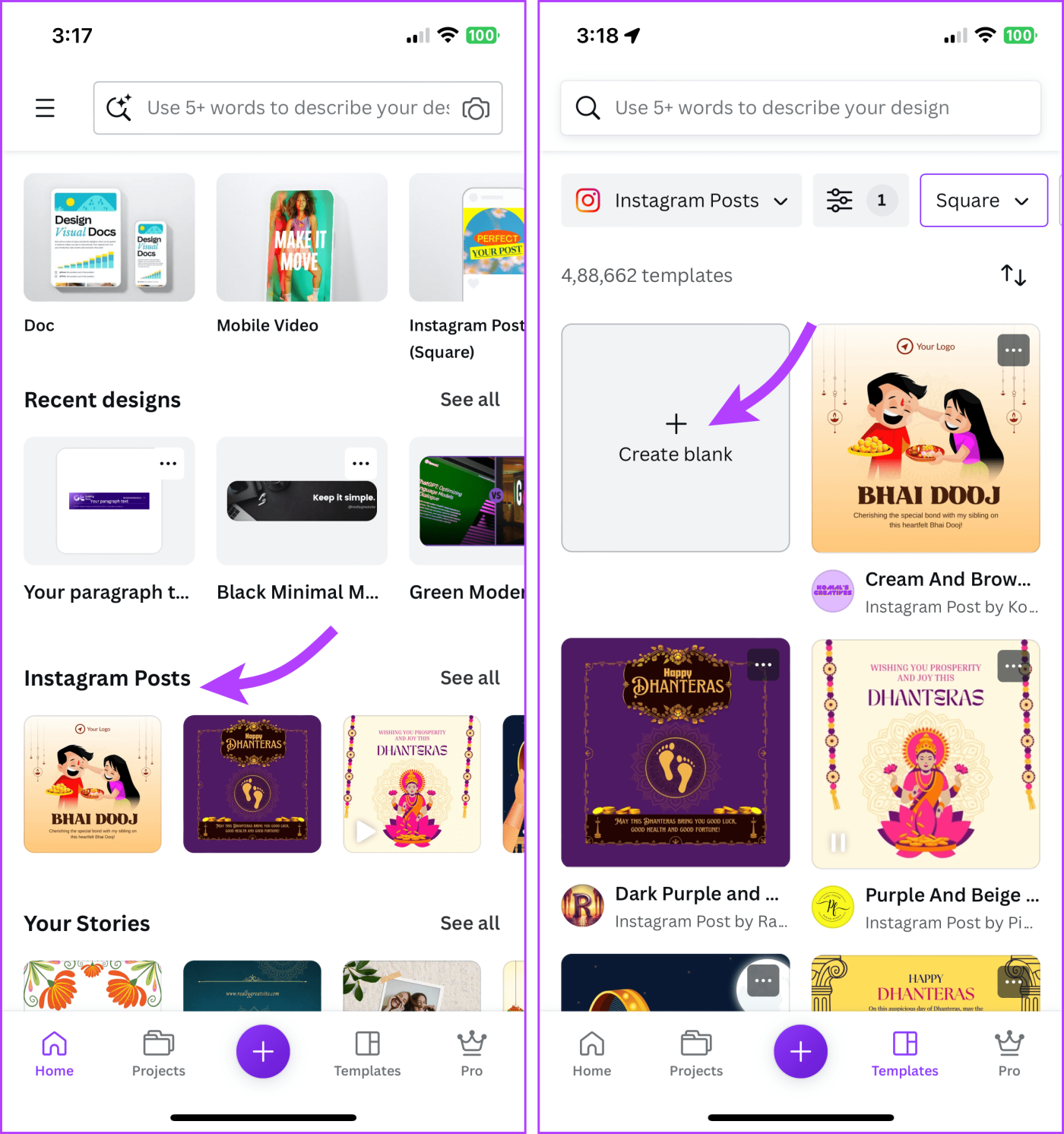
Krok 3 : Stuknij +, a następnie wybierz Rolka z aparatu, aby przesłać obrazy, które chcesz dodać.
Krok 4 : Wybierz zdjęcia, które chcesz dodać. Stuknij opcję Dodaj jako nowe strony, aby mieć pewność, że wszystkie obrazy zostaną przesłane osobno.
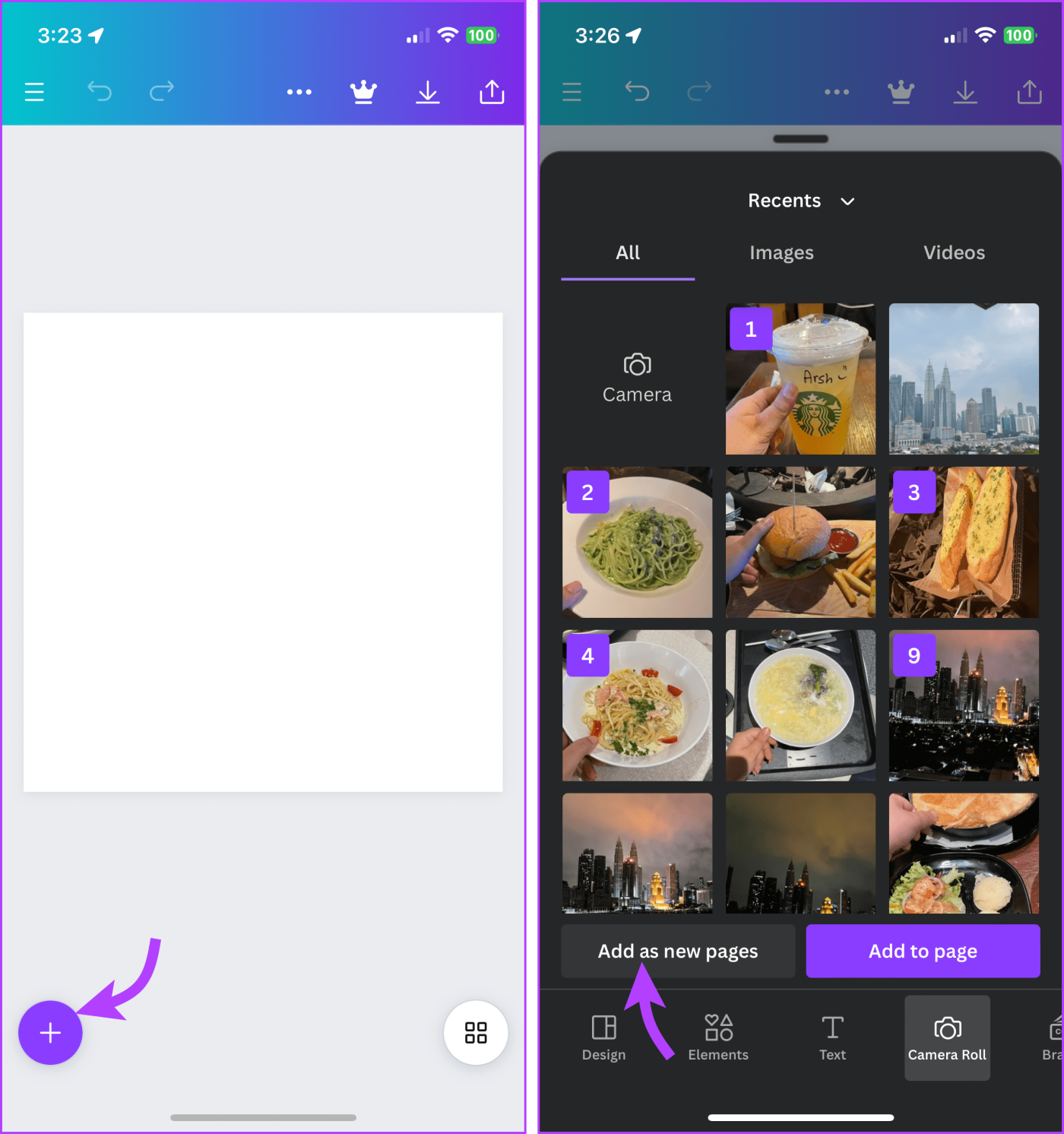
Krok 5 : Teraz wybierz obraz/stronę i dotknij ikony z trzema kropkami.
Krok 6 : Wybierz opcję Odłącz obraz od tła. Umożliwi to dodanie obrazu w jego oryginalnej orientacji.
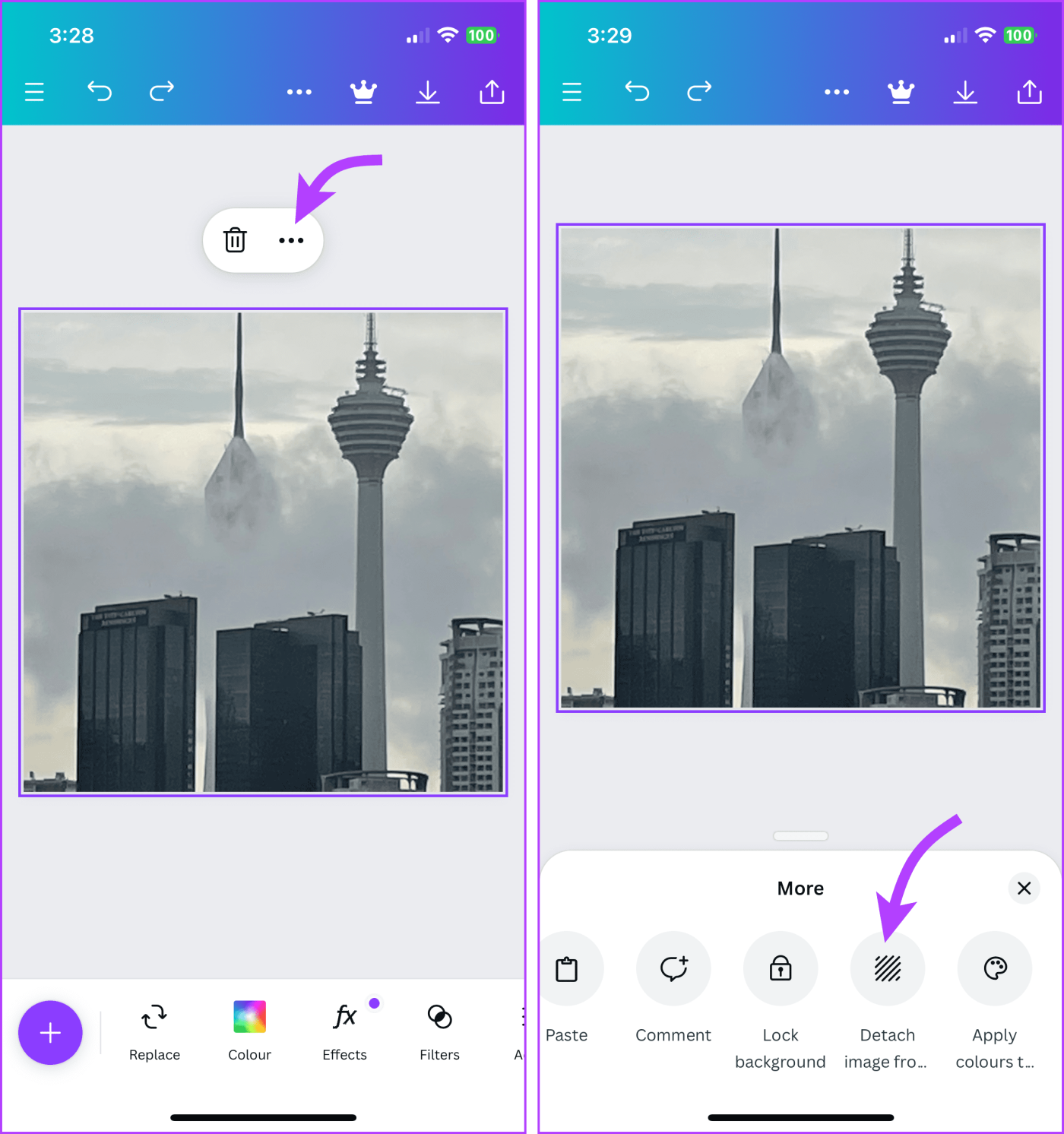
Krok 7 : Teraz możesz powiększyć, przyciąć lub dostosować obraz w ramce zgodnie z preferencjami.
Krok 8 : Jeśli chodzi o puste tło, możesz wypełnić je wybranym kolorem, teksturą lub obrazem. Możesz też po prostu użyć tego samego obrazu w tle i zmniejszyć jego przezroczystość.
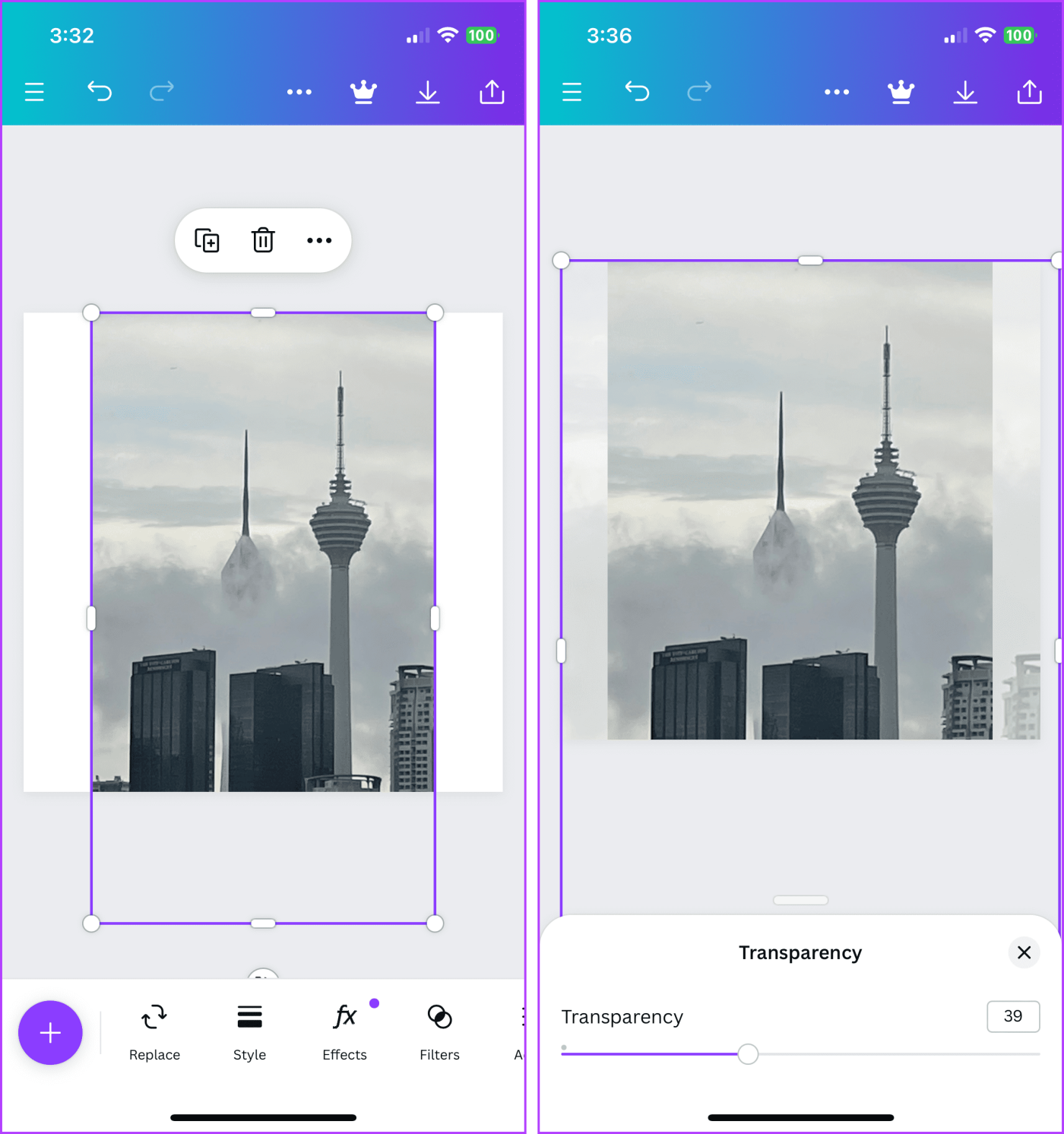
Krok 9 : Powtórz ten proces dla wszystkich obrazów. Po zakończeniu dotknij przycisku pobierania i zapisz obraz.
Krok 10 : Na koniec prześlij te zdjęcia na Instagram.
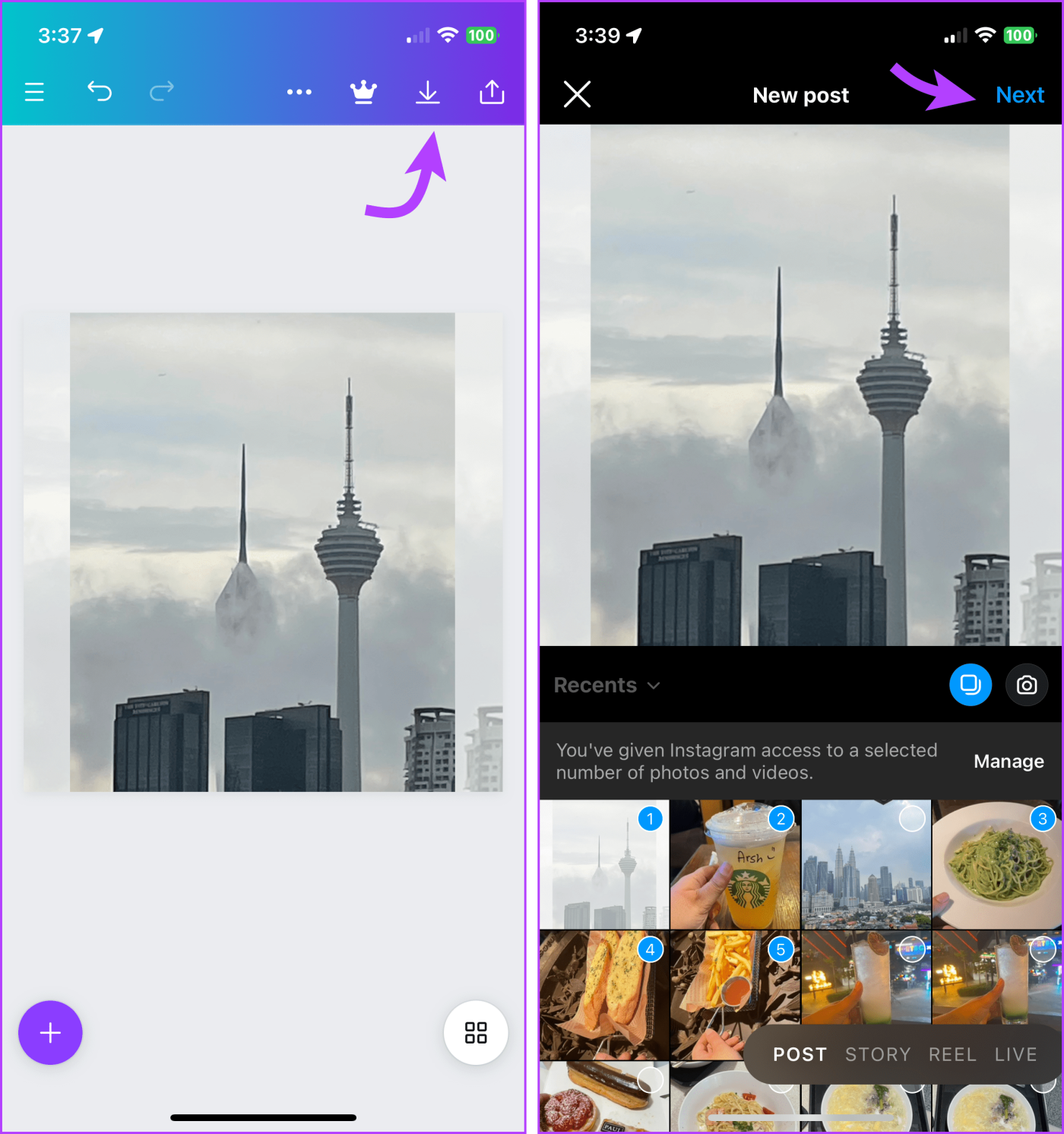
Czy to nie było łatwe? Jedyną wadą jest to, że będzie to wymagało dodatkowego wysiłku i czasu. Możesz jednak publikować na Instagramie wiele zdjęć krajobrazowych i portretowych bez ich przycinania.
Po co umieszczać obraz w jednej ramce, skoro z jednego obrazu można stworzyć karuzelę? Dzięki temu Twój post będzie nie tylko bardziej wciągający, ale także pozwoli odbiorcom zobaczyć i docenić szczegóły obrazu. Wspaniałą rzeczą jest to, że możesz to łatwo zrobić w serwisie Canva.
Krok 1 : Otwórz aplikację Canva. Kliknij + na dole strony.
Krok 2 : Wybierz rozmiar niestandardowy.
Uwaga : wysokość pozostanie stała i wynosi 1080 pikseli, szerokość jest obliczana poprzez pomnożenie liczby slajdów x 1080.
Krok 3 : Wypełnij szczegóły dotyczące niestandardowego rozmiaru. Kliknij Utwórz nowy projekt.
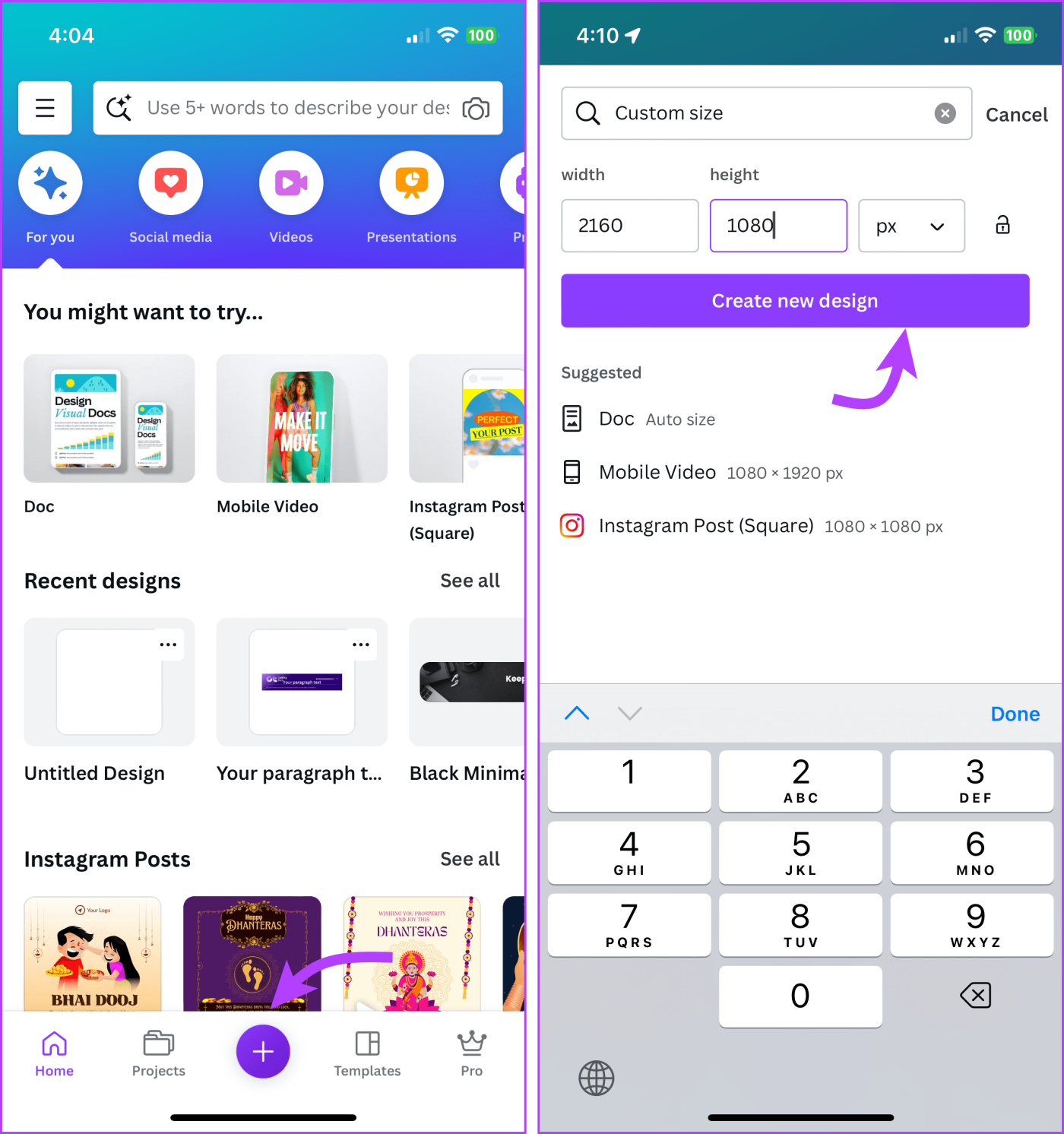
Krok 4: Wybierz ikonę z trzema kropkami na górnym pasku.
Krok 5: Kliknij Wyświetl ustawienia. Następnie wybierz Dodaj przewodniki.
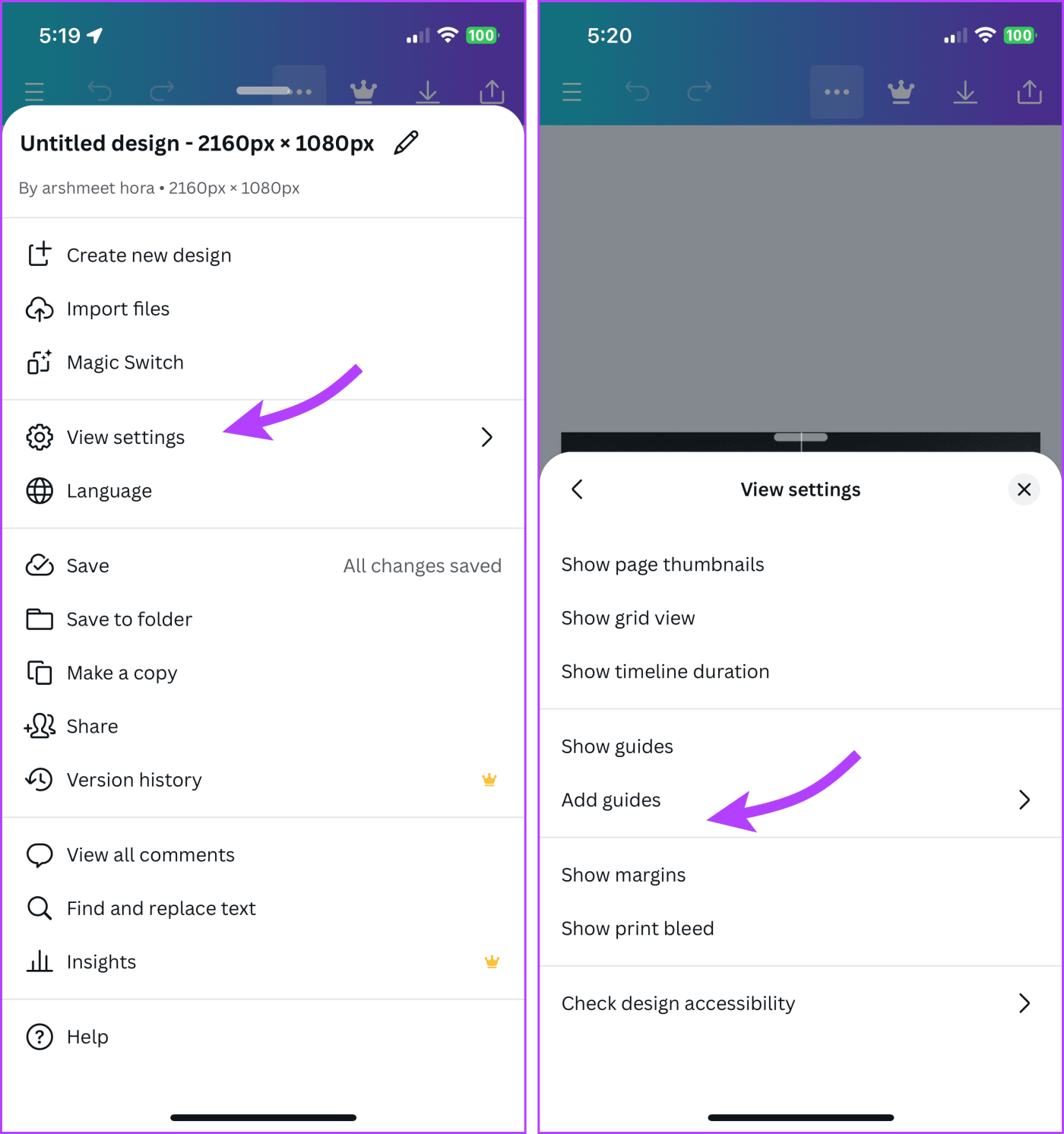
Krok 6 : Wybierz opcję Niestandardowy i podziel płótno według liczby slajdów. W szczególności zachowaj odstęp i margines na poziomie 0 i dotknij Gotowe.
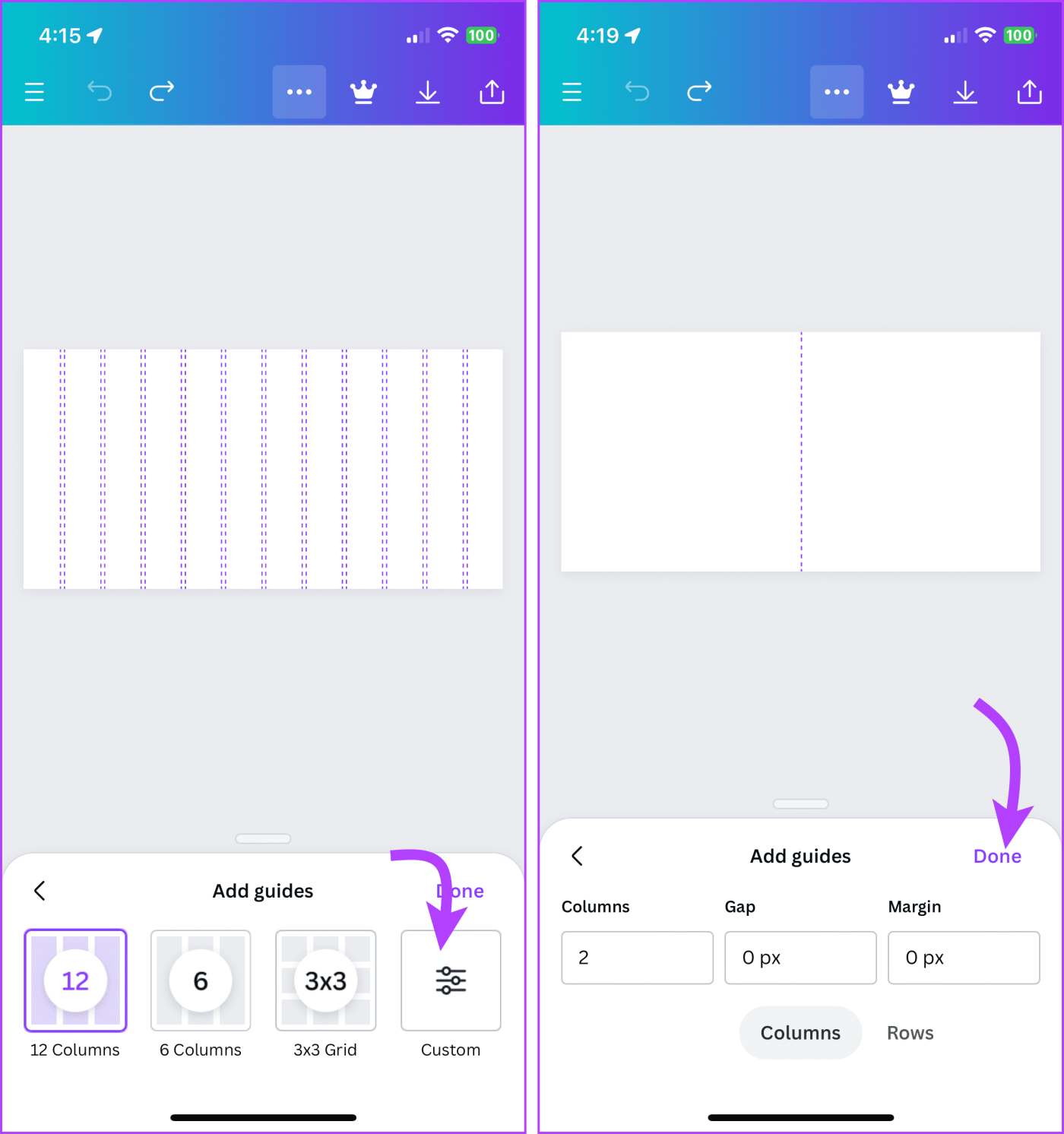
Krok 7 : Teraz zaimportuj obraz, aby podzielić go na płótno.
Krok 8 : Rozwiń obraz, aby dopasować go do płótna. Zrób kopię obrazu.
Krok 9 : Użyj narzędzia Przytnij, aby przyciąć pierwszą połowę obrazu zgodnie z wytycznymi i dotknij Gotowe. Teraz powtórz kroki dla drugiej połowy.
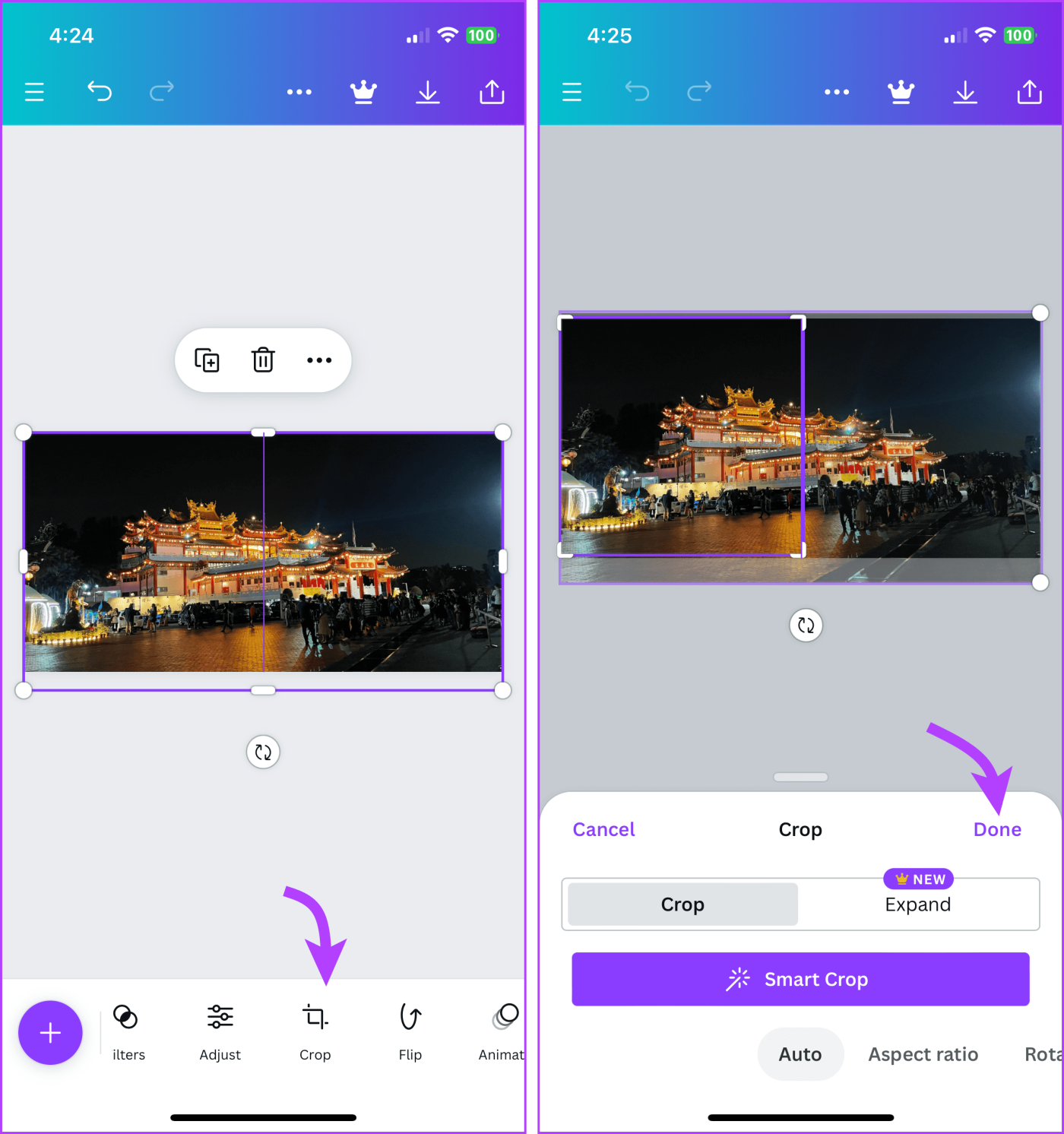
Krok 10 : Teraz naciśnij i przytrzymaj dowolny z przyciętych obrazów i wybierz Kopiuj.
Krok 11 : Naciśnij ikonę z trzema liniami w lewym górnym rogu. Wybierz opcję Utwórz projekt → Post na Instagramie.
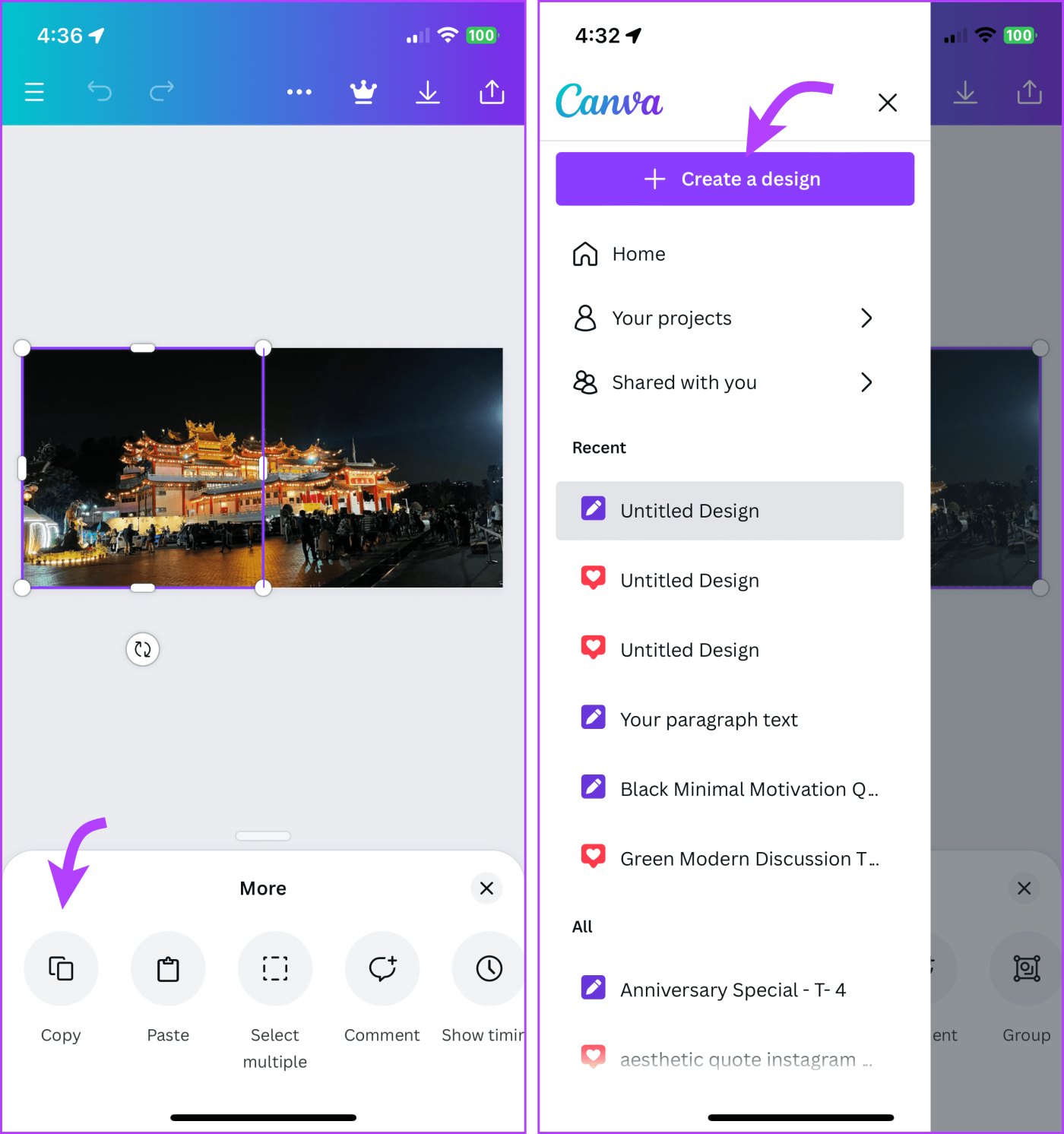
Krok 12 : Naciśnij długo puste płótno i wybierz Wklej. Przesuń obraz w lewo, aby dodać kolejną stronę.
Krok 13 : Przejdź do poprzedniego projektu. Skopiuj drugi obraz i wklej go na drugiej stronie.
Krok 14 : Teraz pobierz obrazy i prześlij je na swoje konto na Instagramie.
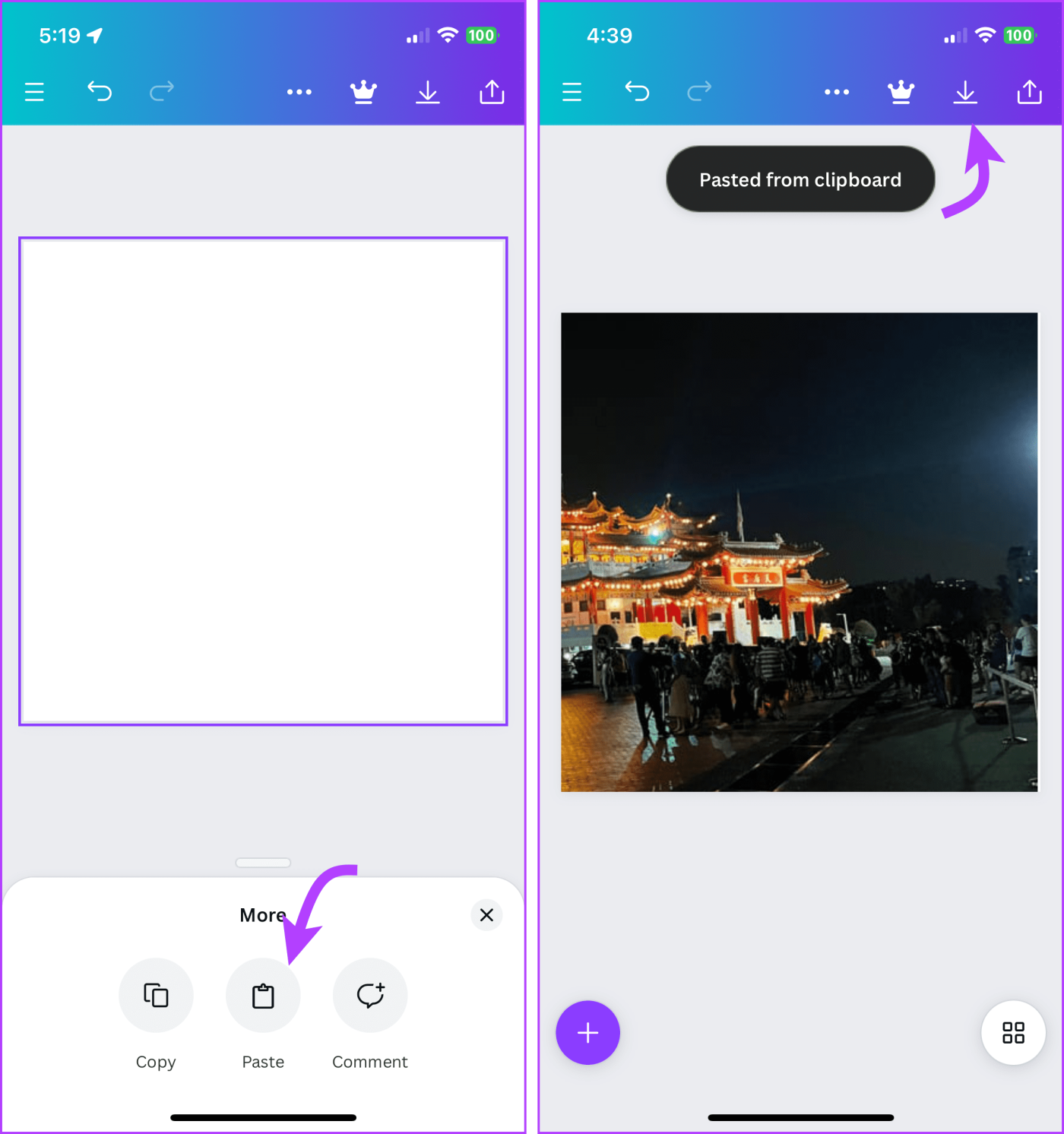
Publikowanie wielu zdjęć osobno spowoduje podział i rozproszenie uwagi odbiorców. Co więcej, algorytm Instagrama nie pokaże wszystkich Twoich postów na kanale obserwujących. Dlatego niektóre zdjęcia mogą pozostać niezauważone, chyba że odwiedzą Twój profil.
Kolejną zaletą postu karuzelowego jest szansa i liczba interakcji, czyli więcej polubień, komentarzy, udostępnień i zapisów. Po prostu dlatego, że różnym osobom mogą podobać się różne obrazy.
Ogólnie rzecz biorąc, opublikowanie wielu zdjęć prowadzi do bardziej wciągającego postu i nie zaśmieca siatki na Instagramie.
W ten sposób publikujesz wiele zdjęć krajobrazowych i portretowych na Instagramie. Innym estetycznym sposobem na osiągnięcie tego jest utworzenie szpuli na Instagramie ze zdjęciami. Biorąc pod uwagę, że jest to jedna z najpopularniejszych aplikacji do udostępniania zdjęć, nie przegap okazji, aby pochwalić się swoim artystycznym talentem.
Wykorzystaliśmy w tym celu Canvę jako sprytne obejście tego problemu. Z jakich aplikacji korzystasz lub wolisz? Podziel się swoimi sugestiami w komentarzach.
Dowiedz się, jak sklonować aplikacje na iPhone
Dowiedz się, jak skutecznie przetestować kamerę w Microsoft Teams. Odkryj metody, które zapewnią doskonałą jakość obrazu podczas spotkań online.
Jak naprawić niedziałający mikrofon Microsoft Teams? Sprawdź nasze sprawdzone metody, aby rozwiązać problem z mikrofonem w Microsoft Teams.
Jeśli masz dużo duplikatów zdjęć w Zdjęciach Google, sprawdź te cztery skuteczne metody ich usuwania i optymalizacji przestrzeni.
Chcesz zobaczyć wspólnych znajomych na Snapchacie? Oto, jak to zrobić skutecznie, aby zapewnić znaczące interakcje.
Aby zarchiwizować swoje e-maile w Gmailu, utwórz konkretną etykietę, a następnie użyj jej do utworzenia filtra, który zastosuje tę etykietę do zestawu e-maili.
Czy Netflix ciągle Cię wylogowuje? Sprawdź przyczyny oraz 7 skutecznych sposobów na naprawienie tego problemu na dowolnym urządzeniu.
Jak zmienić płeć na Facebooku? Poznaj wszystkie dostępne opcje i kroki, które należy wykonać, aby zaktualizować profil na Facebooku.
Dowiedz się, jak ustawić wiadomość o nieobecności w Microsoft Teams, aby informować innych o swojej niedostępności. Krok po kroku guide dostępny teraz!
Dowiedz się, jak wyłączyć Adblock w Chrome i innych przeglądarkach internetowych, aby móc korzystać z wartościowych ofert reklamowych.








